iPadOS 18
iPad 使用手册
- 欢迎使用
-
-
- 兼容 iPadOS 18 的 iPad 机型
- iPad mini(第 5 代)
- iPad mini(第 6 代)
- iPad mini (A17 Pro)
- iPad(第 7 代)
- iPad(第 8 代)
- iPad(第 9 代)
- iPad(第 10 代)
- iPad Air(第 3 代)
- iPad Air(第 4 代)
- iPad Air(第 5 代)
- iPad Air 11 英寸 (M2)
- iPad Air 13 英寸 (M2)
- 11 英寸 iPad Pro(第 1 代)
- 11 英寸 iPad Pro(第 2 代)
- 11 英寸 iPad Pro(第 3 代)
- 11 英寸 iPad Pro(第 4 代)
- iPad Pro 11 英寸 (M4)
- 12.9 英寸 iPad Pro(第 3 代)
- 12.9 英寸 iPad Pro(第 4 代)
- 12.9 英寸 iPad Pro(第 5 代)
- 12.9 英寸 iPad Pro(第 6 代)
- iPad Pro 13 英寸 (M4)
- 设置基础功能
- 让 iPad 成为你的专属设备
- 与亲朋好友保持联系
- 自定义你的工作区
- 充分利用 Apple Pencil
- 为儿童自定义 iPad
-
- iPadOS 18 的新功能
-
- 阅读 PDF
- 快捷指令
- 提示
- 版权
在 iPad 上查看照片和视频信息
你可以在“照片” App 中查看照片或视频已存储的元数据信息。你还可以更改项目元数据信息内储存的日期、时间和位置。
查看照片和视频元数据
在 iPad 上前往“照片” App
 。
。轻点要查看其元数据的照片或视频,然后向上轻扫或轻点
 。
。你会看到以下详细信息(具体取决于该照片或视频):
照片中识别出的人
说明栏,描述照片或视频并使其更容易在“搜索”中找到
“看图查询”检测到的项目
拍摄照片或视频的设备
照片或视频拍摄的日期和时间(轻点“调整”以编辑日期和时间)
镜头、快门速度、文件大小等相机元数据
照片或视频拍摄的位置(轻点链接以在“地图”中查看该位置;轻点“调整”以编辑该位置)
与你共享照片或视频的用户(若已共享)
此照片所在的相簿
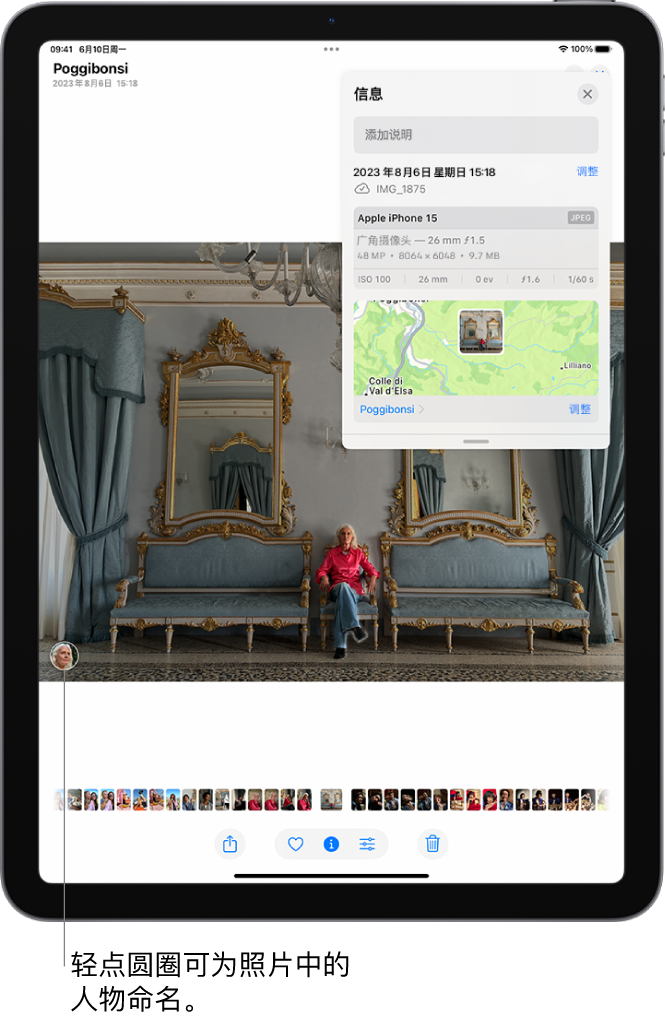
更改日期、时间或位置
在 iPad 上前往“照片” App
 。
。轻点以打开照片或视频,然后轻点
 。
。轻点“调整日期与时间”或“调整位置”,然后输入新的信息。
若要批量更改照片的日期、时间或位置,请轻点“选择”,轻点要更改的缩略图,然后按照以上步骤操作。
若要将照片或视频复原到其原始日期、时间或位置,请轻点 ![]() ,轻点“调整日期与时间”或“调整位置”,然后轻点“复原”。
,轻点“调整日期与时间”或“调整位置”,然后轻点“复原”。
感谢您的反馈。